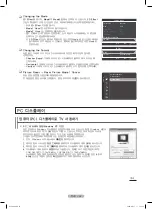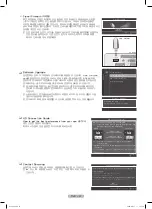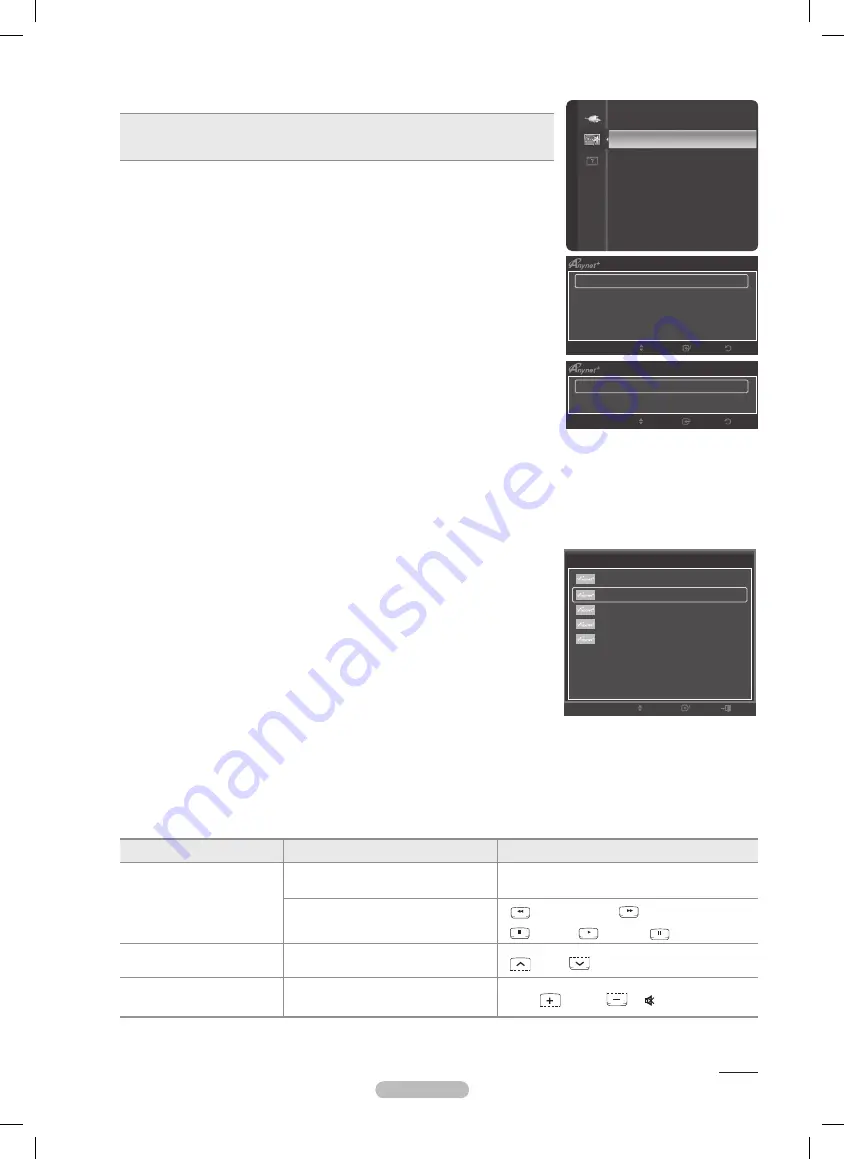
한국어 - 37
설정
❑
기능을 설정하는 데 도움이 되는 설정은 다음과 같습니다.
TOOLS
T
버튼을 눌러
Tools
메뉴를 표시합니다.
Tools
→
(HDMI-CEC)
를 선택하여 를 설정할 수도
있습니다.
기능을 사용하려면 (HDMI-CEC)가 On으로 설정되어
있어야 합니다.
1.
MENU
버튼을 누릅니다. ▲ 또는 ▼ 버튼을 눌러
Application
을 선택한 후
ENTER
E
버튼을 누릅니다.
2.
▲ 또는 ▼ 버튼을 눌러
(HDMI-CEC)
를 선택한 후
ENTER
E
버튼을
누릅니다.
3.
▲ 또는 ▼ 버튼을 눌러
Setup
을 선택한 후
ENTER
E
버튼을 누릅니다.
4.
ENTER
E
버튼을 눌러
(HDMI-CEC)
를 선택합니다.
5.
▲ 또는 ▼ 버튼을 눌러
On
을 선택한 후
ENTER
E
버튼을 누릅니다.
(HDMI-CEC)
N
기능이 활성화됩니다.
Off
N
를 선택하면
(HDMI-CEC)
가 비활성화됩니다.
(HDMI-CEC)
N
기능이 비활성화되면 와 관련된 모든 작동이
비활성화됩니다.
TV를 끌 때 장치를 자동으로 끄도록 설정하기
1.
▲ 또는 ▼ 버튼을 눌러
Auto Turn Off
를 선택한 후
ENTER
E
버튼을 누릅니다.
2.
▲ 또는 ▼ 버튼을 눌러
Yes
를 선택한 후
ENTER
E
버튼을 누릅니다.
Auto Turn Off
N
기능이 활성화됩니다 .
No
N
를 선택하면
Auto Turn Off
기능이 취소됩니다 .
3.
EXIT
버튼을 눌러 나갑니다.
기능을 사용하려면 TV 리모컨의 활성 소스를 TV로 설정해야 합니다.
N
Auto Turn Off
N
를
Yes
로 설정하면, TV를 끌 때 연결된 외부 장치도 꺼집니다. 외부 장치가 아직 녹화 중이면 꺼질 수도
꺼지지 않을 수도 있습니다.
여러 장치 검색 및 전환
❑
1.
TOOLS
버튼을 누릅니다. ▲ 또는 ▼ 버튼을 눌러
Device List
를 선택한 후
ENTER
E
버튼을 누릅니다.
TV 에 연결된 장치 목록이 표시됩니다 .
N
원하는 장치를 찾을 수 없으면 빨간색 버튼을 눌러 장치를 검색해 보십시오 .
N
2.
▲ 또는 ▼ 버튼을 눌러 특정 장치를 선택한 후
ENTER
E
버튼을 누릅니다. 이제
선택한 장치로 전환됩니다.
Application
N
메뉴에서
(HDMI-CEC)
를
On
으로 설정한 경우에만
Device List
메뉴가 나타납니다 .
선택한 장치로 전환하려면 최대 2분이 걸릴 수 있습니다. 전환 작동 중에는 작동을
N
취소할 수 없습니다.
장치를 검색하는 데 걸리는 시간은 연결된 장치의 수에 따라 다릅니다.
N
장치 검색이 완료된 후 찾아낸 장치의 수는 표시되지 않습니다.
N
POWER
N
버튼을 눌러 TV를 켜면 TV가 자동으로 장치를 검색하지만, TV를 켠 상태에서 연결한 장치는 장치 목록에
표시되지 않습니다. 이 경우에는 Searching Connections 메뉴를 선택하여 장치를 검색하세요.
SOURCE
N
버튼을 눌러 외부 입력 모드를 선택한 경우에는 기능을 사용할 수 없습니다.
TOOLS
버튼을
사용하여 장치로 전환하도록 하세요.
모드에서 사용할 수 있는 TV 리모컨 버튼
장치 유형
작동 상태
사용할 수 있는 버튼
장치
장치로 전환한 후 해당 장치의 메뉴가
화면에 표시될 때.
숫자 버튼, ▲/▼/◀/▶/
ENTER
E
버튼,
컬러 버튼,
EXIT
버튼
장치로 전환한 후 파일을 재생하는
동안
(역방향 검색) /
(순방향 검색)
(중지) /
(재생) /
(일시정지)
튜너 내장 장치
장치로 전환한 후 TV 프로그램을
시청하고 있을 때
CH /
CH
버튼
오디오 장치
수신기가 활성화되어 있을 때
VOL
/ VOL
/
MUTE
버튼
계속 ...
Device List
Setup
Return
Enter
Move
(HDMI-CEC)
▶
A
pplica
tion
Setup
(HDMI - CEC)
: On ▶
Auto Turn Off
: Yes
Return
Enter
Move
Tools
View TV
Device List
Recording
:
DVD
DVD Operation
Receiver
:
Off
Sleep Timer
:
Off
Add to Favorite
Switch to Cable
Move
Enter
Exit
450 kor.indb 37
2009-06-17 �� 1:11:21